Kort introduktion til købs-flow
En kunde laver en ordre på en webshop.
Efter købet bliver pengene reserveret på kundens konto. Her vil pengene blive ved med at være reserveret, indtil webshoppen har sendt ordren af sted og hæver penge. Dette kaldes også for “Capture”.
Hvis kunden nu ikke ønsker sin ordre alligevel eller sender den tilbage, skal webshoppen lave en refundering af pengene. Dette kaldes også for “Kreditnota”.
Partial refund / Delvis refundering
Ligesom med delvis hævning, kan man også lave en delvis refundering - også kaldet “Partial refund”.
En delvis refundering kan blandt andet gøre sig gældende i de tilfælde, hvor en kunde for eksempel sender ét produkt ud af flere tilbage til webshoppen og dermed skal have dette produkt refunderet.
Man kan lave en delvis refundering på to måder.
Metode 1:
Den første metode går ud på, at man bruger sit kontrolpanel.
Dette gælder alle de forskellige platforme.
WooCommerce:
Woocommerce har nogle standard funktioner, når det kommer til behandling af ordrer.
Disse inkluderer selvfølgelig også muligheden for at refundere, samt delvist refundere.
Det første man skal gøre, er at logge ind i sit kontrolpanel.
Hvis man er i tvivl om, hvordan man tilgår kontrolpanelet, kan man gå ind på sin webshops side og tilføje “/wp-admin” bagerst i URL'en.
Når man er kommet ind i kontrolpanelet, skal man gå ind under “WooCommerce” og derefter ind på siden “Ordrer”.
Gå ind på den ordre, hvor refunderingen skal foretages.
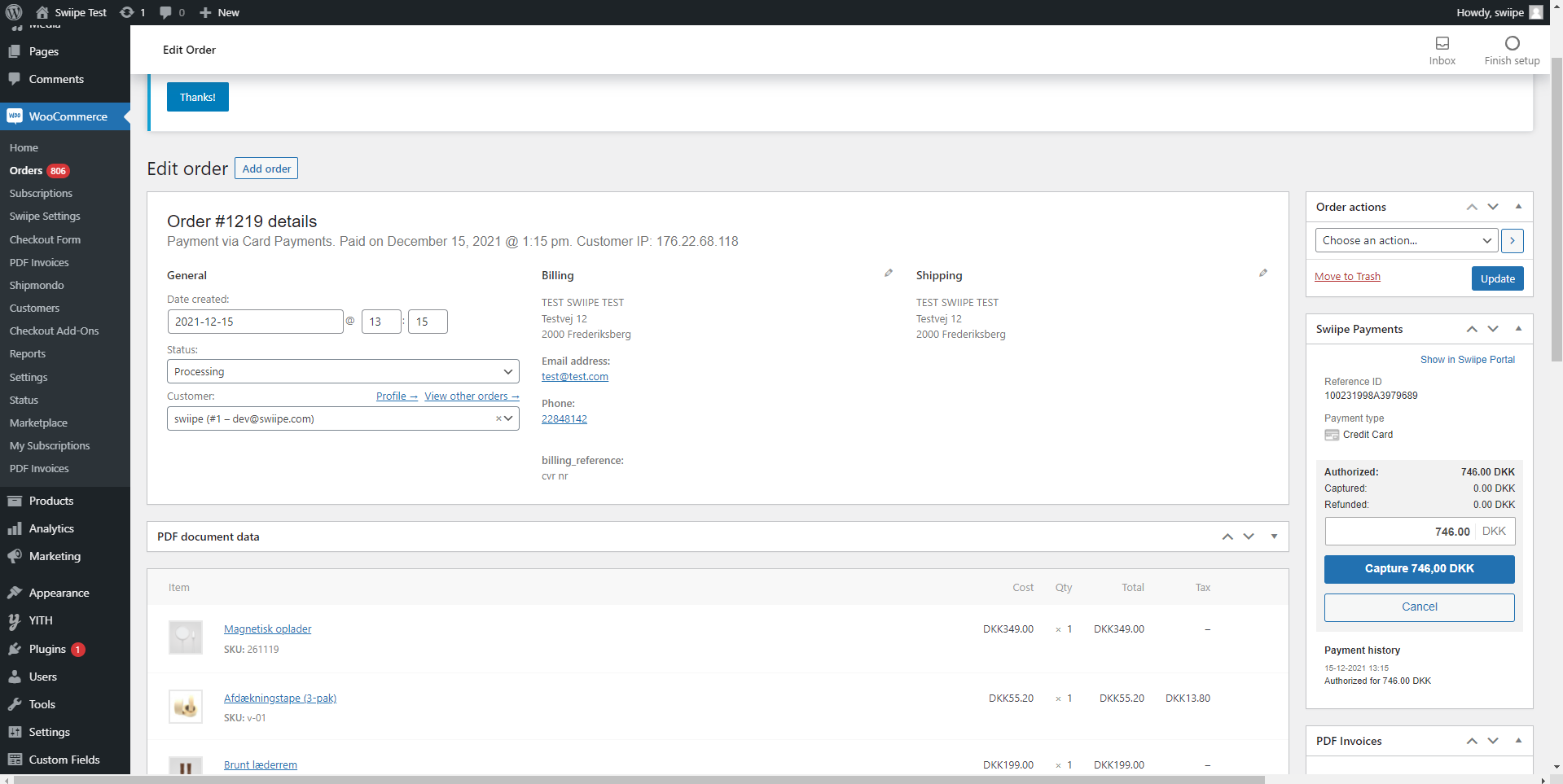
Når man er inde på ordren, skal man scrolle lidt ned, så man kommer til at se noget lignende nedenstående billede:
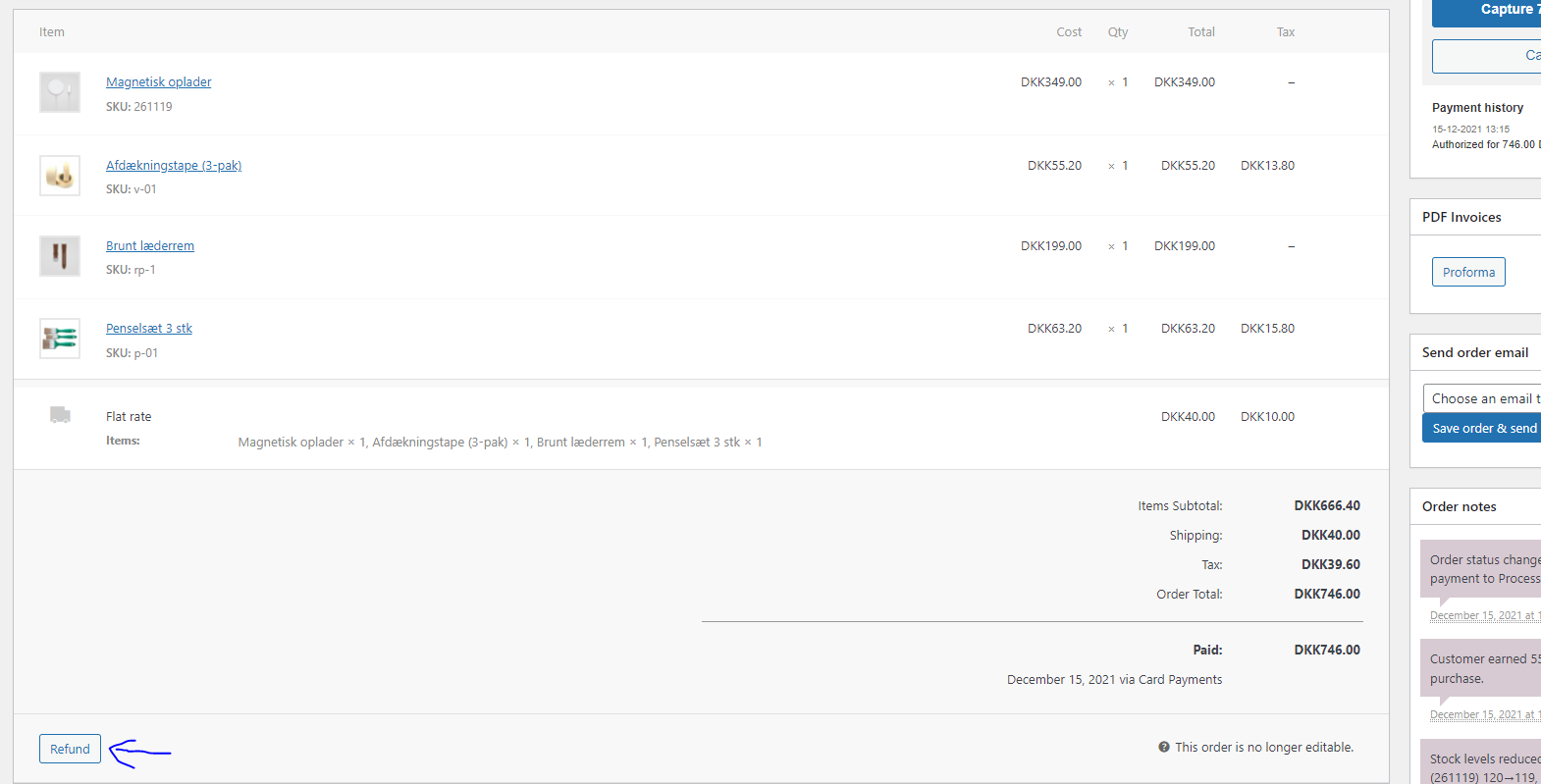
Som det fremgår af billedet, er der nede i venstre hjørne en lille knap, hvor der enten står “Refund” eller “Refundér”.
Denne skal man trykke på, så man får følgende bokse frem:
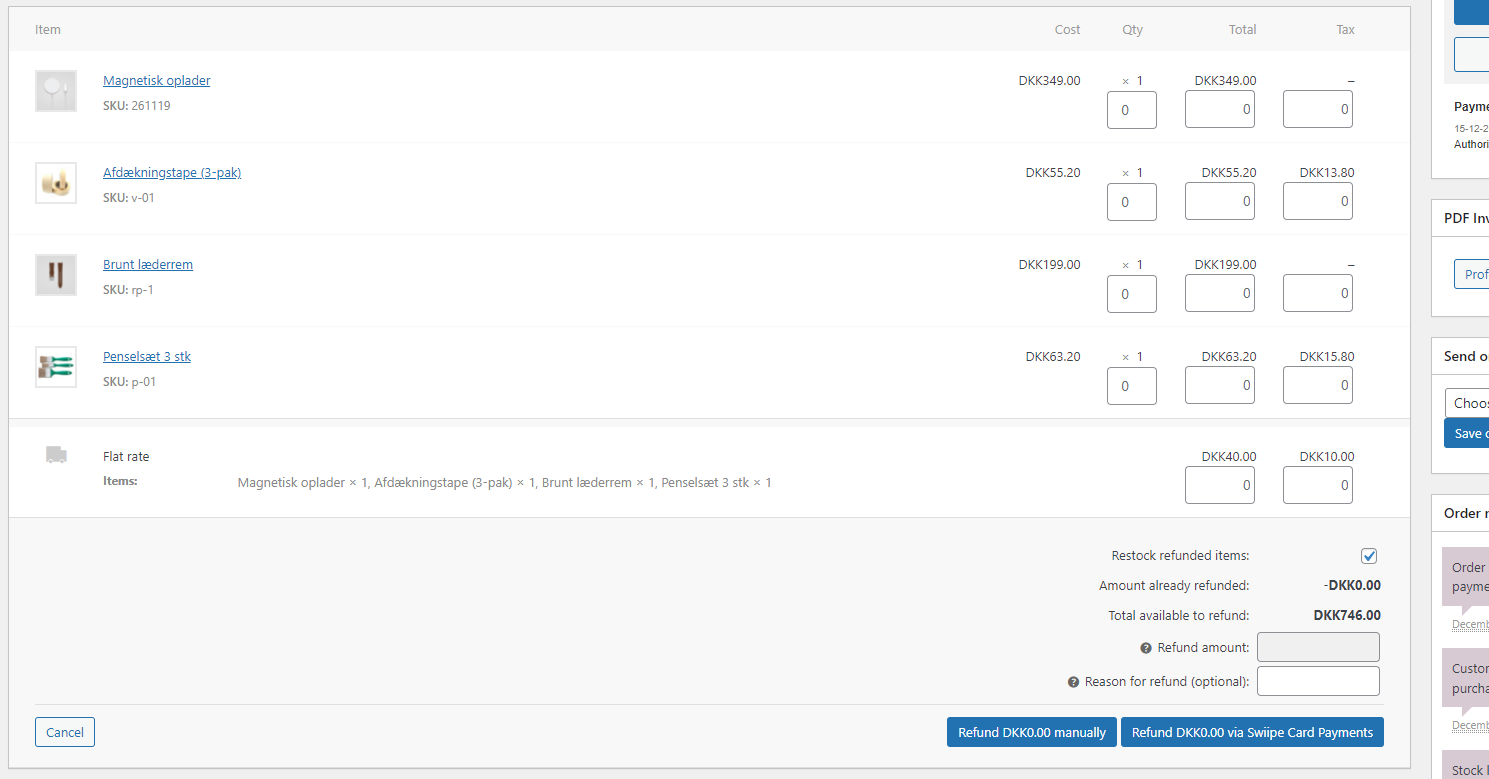
Her kan man både ændre i prisen eller vælge hele produkter, som skal refunderes.
Se på nedenstående billede, hvordan en delvis refundering for eksempel kunne se ud:
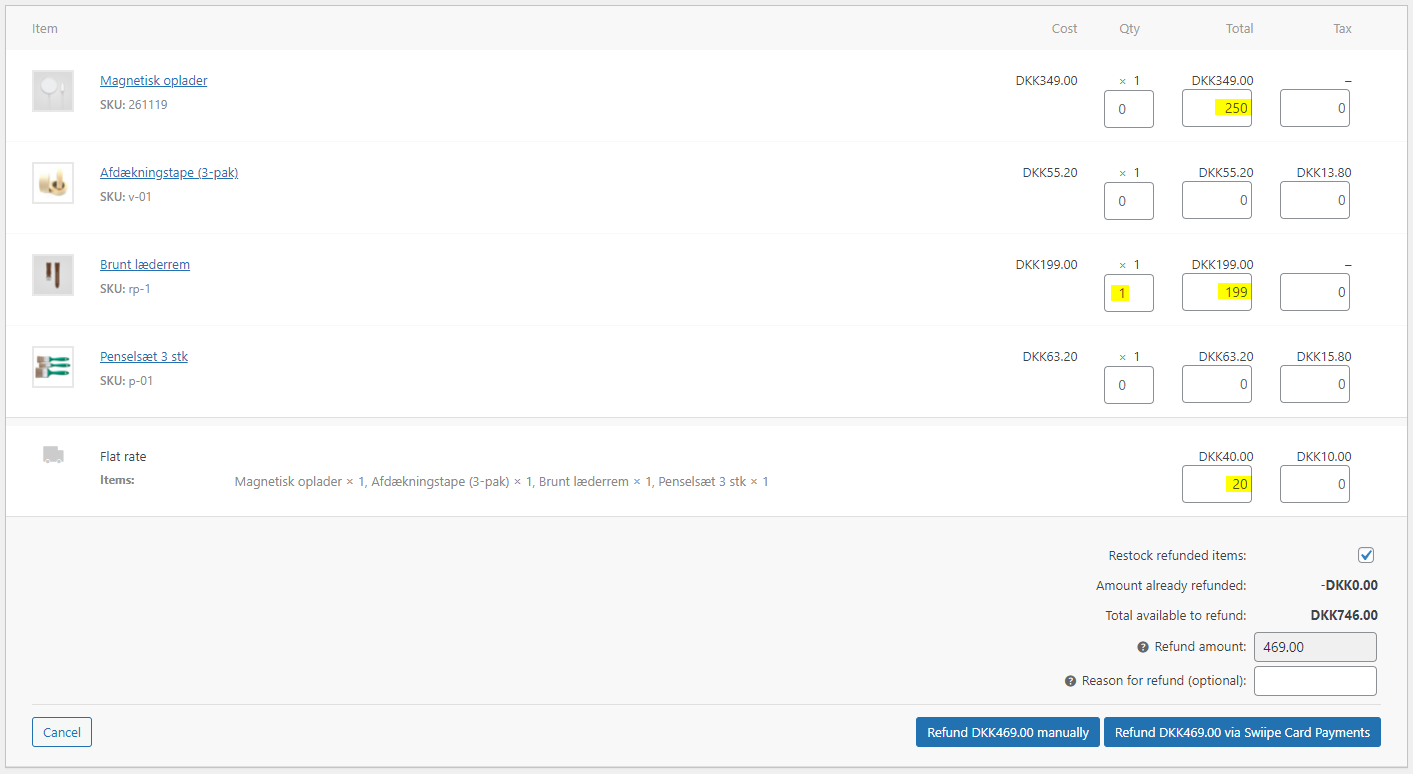
På billedet kan man se, at der både er rettet i nogle priser og et enkelt produkt, som skal refunderes helt.
Efter man har rettet produkterne/ordren til, så kunden kan få refunderet det rette beløb, skal man trykke på “Refundér DKK xxx via Swiipe Card Payments".
Det er vigtigt at man trykker på denne knap og ikke den anden, da refunderingen så ikke vil gå korrekt igennem.
Når man har godkendt, er den delvise refundering registreret og kunden vil få pengene på sin konto inden for et par dage.
Magento 1 & 2:
Ligesom WooCommerce, har Magento også nogle standard funktioner, som tillader en at lave refunderinger, samt delvise refunderinger/partial refunds.
Dette gøres ved at logge ind i sit Magento kontrolpanel.
Hvis man er i tvivl om, hvordan man tilgår sit kontrolpanel, kan man gå ind på sin webshops side og tilføje “/admin” bagerst i URL'en.
Når man er kommet ind i kontrolpanelet, skal man gå ind på siden “Ordrer” og finde den ordre, hvor man ønsker at foretage en delvis refundering.
Vi går ud fra, at ordren allerede står med statussen “Completed” eller “Fuldendt”, da den er sendt af sted og færdig behandlet.
Inde på ordren skal man klikke på den knap, som hedder “Credit Memo” eller “Kreditnota”, for at refundere.
Når man har klikket på denne knap, får man følgende oversigter frem:
Magento 1:
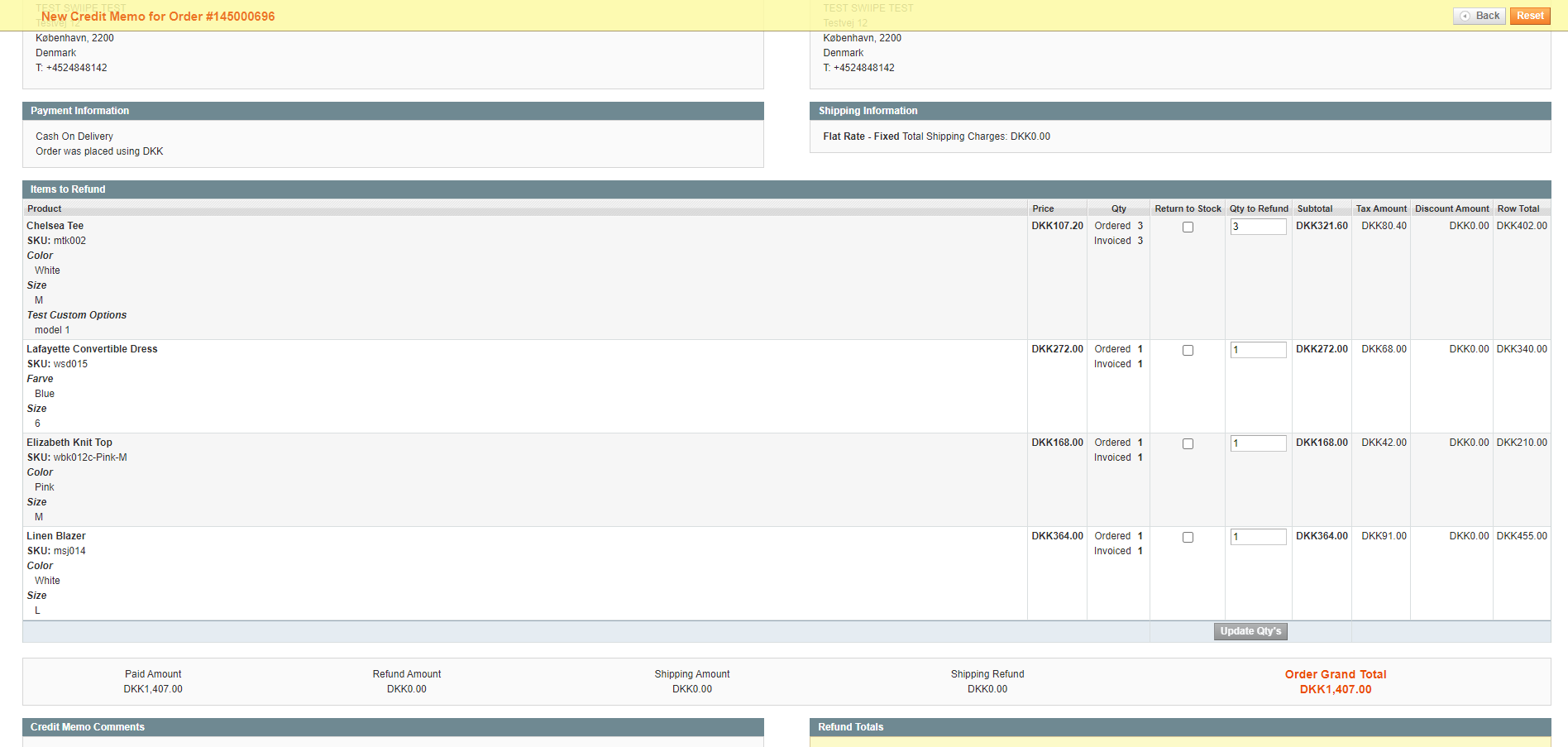
Magento 2:
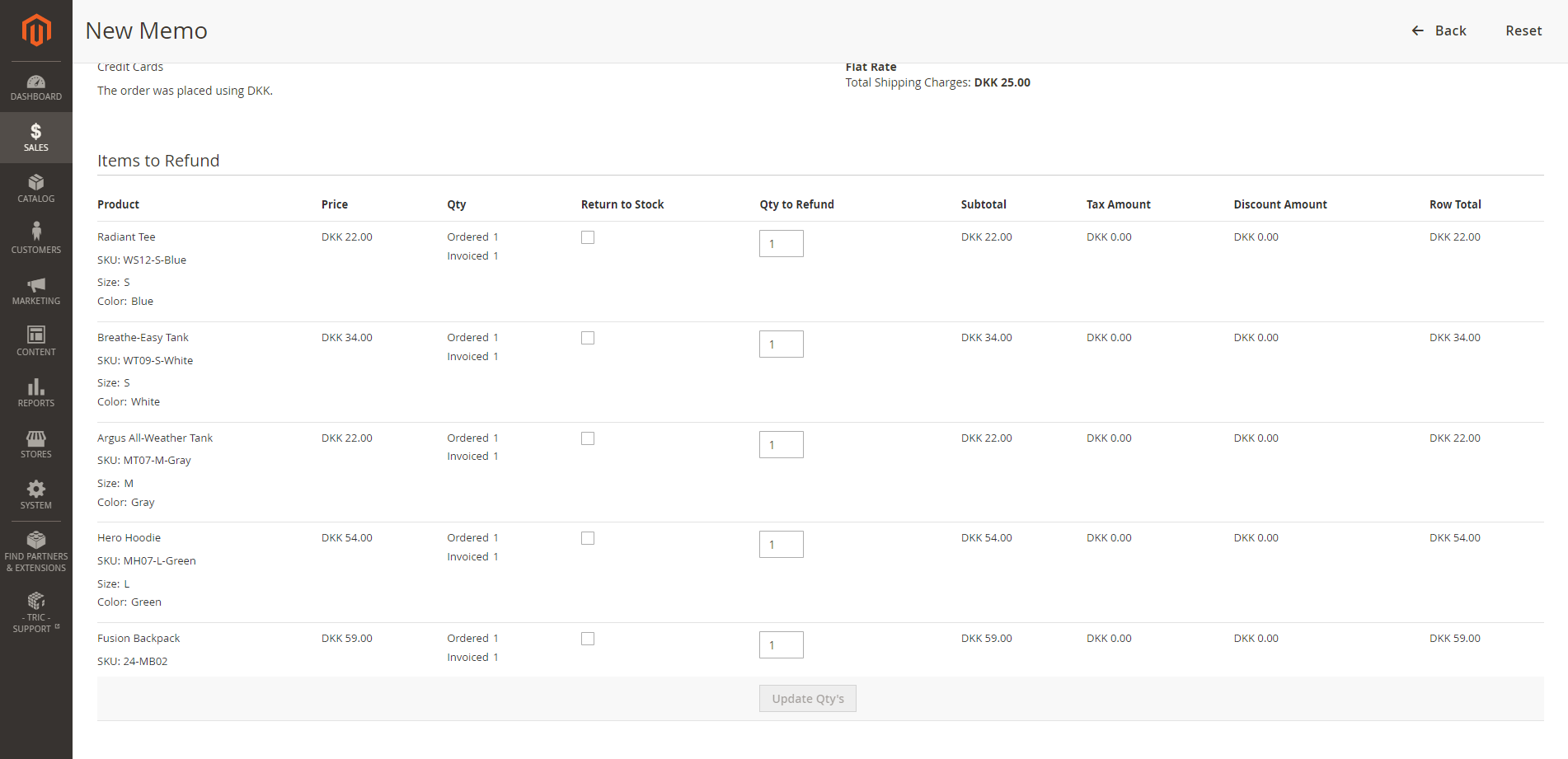
Både ved Magento 1 & 2 kan man vælge, hvilke produkter der skal refunderes og hvor mange.
Når man har rettet ordren til, så man for eksempel refunderer det ene af produkterne, skal man scrolle ned i bunden af siden og trykke på “Refund Online” eller “Refundér Online”.
HUSK at trykke på “Opdater Qty's” ellers vil systemet ikke registrere ændringen.
Efter man har godkendt, vil refunderingen blive registreret i systemet og kunden vil få pengene tilbage inden for et par hverdage.
Metode 2:
Ved denne metode benytter man Swiipe portalen, i stedet for at gøre det fra kontrolpanelet.
Uanset hvilken platform man benytter, kan denne metode gøres fra Swiipe portalen.
Start med at logge ind i Swiipe portalen, hvilket kan gøres her.
I Swiipe portalen skal man gå ind på den side, som hedder “Ordrer”.
Hvis ikke du kan se siden med ordrer, skal du følge guiden her, før du går videre.
Når man er kommet ind på siden med ordrer, kunne det for eksempel se ud som på nedenstående billede:
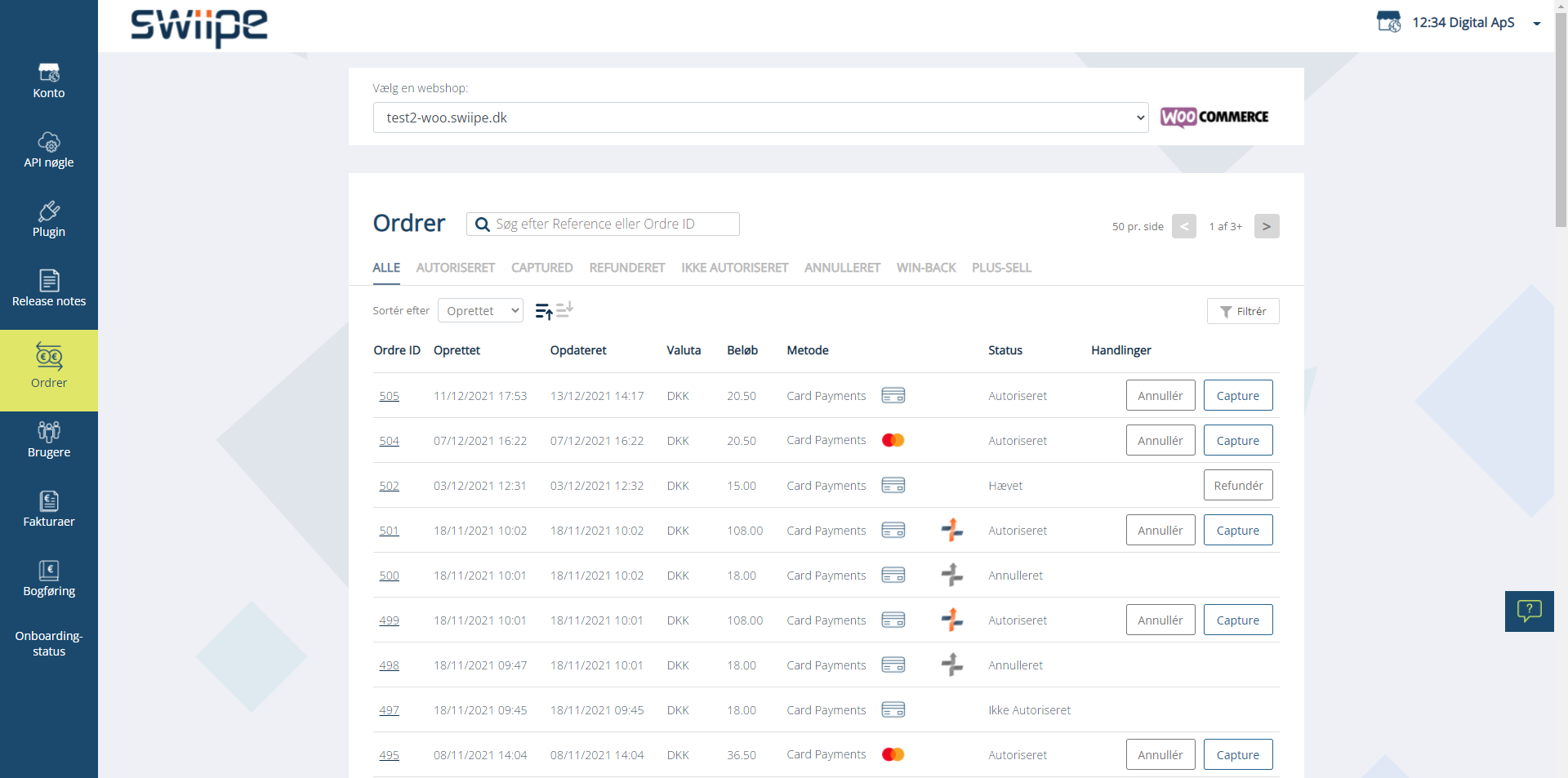
Som det kan ses på billedet, er der ved den hævede ordre en knap, hvor der står “Refundér”.
Hvis man trykker på “Refundér” knappen, vil der komme et lille vindue frem:
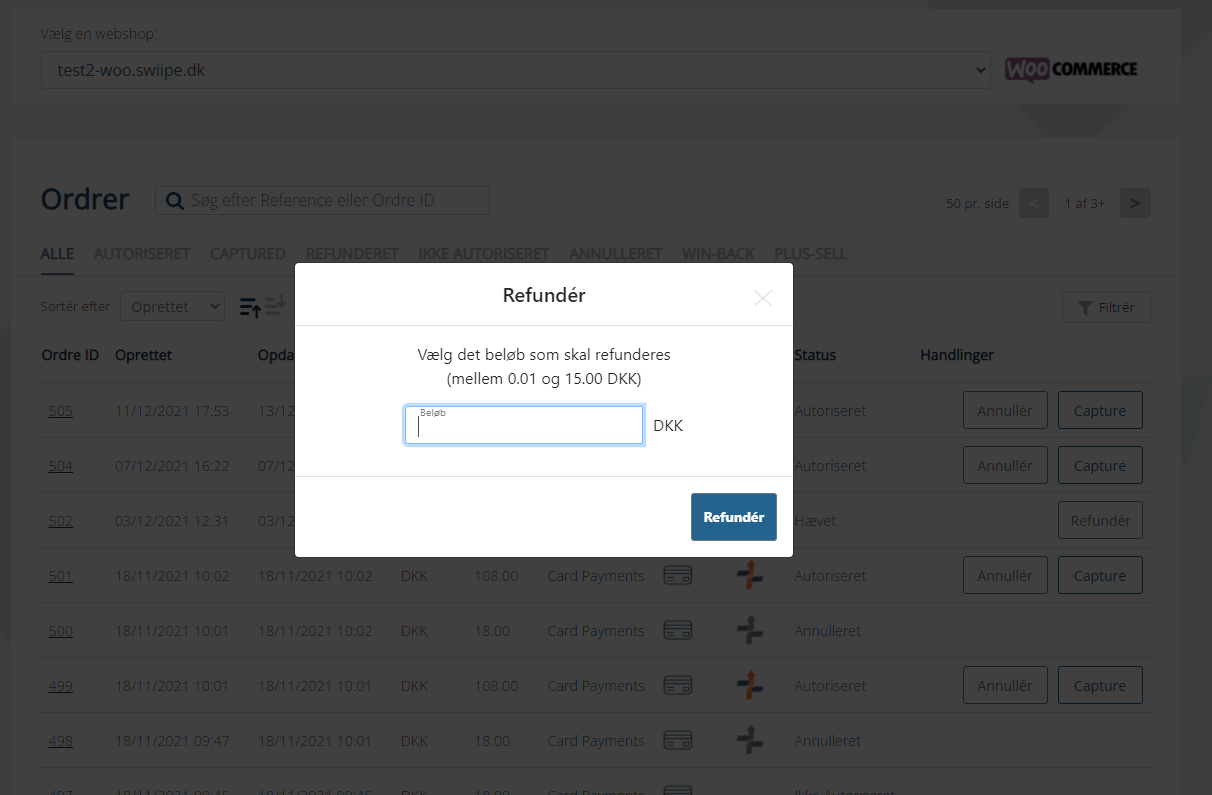
Når man har skrevet den ønskede del af beløbet, som man gerne vil refundere, skal man trykke på knappen “Refundér”.
Den delvise refundering er hermed foretaget og kunden vil få sine penge tilbage, inden for et par hverdage.

Kommentarer
0 kommentarer
Log ind for at kommentere.